如何在没有 Root 的情况下禁用 Android 系统应用程序
尽管智能手机制造商——比如三星和小米——已经减少了他们设备中的过时软件数量,但 Android设备还没有摆脱过时软件!如果你想完全控制你的设备,这些应用程序就会成为你前进道路上的障碍。所以,它给我们带来了一个问题:解决方案是什么?
如果您不了解英国媒体报道软件,它们就是不必要的预装应用程序,您不会或几乎不经常使用它们。例如,您可能不使用Google Chrome(也许您更喜欢Mozilla Firefox),但它仍然安装在您的新智能手机中,不是吗?幸运的是,有一个技巧可以删除所有英国媒体报道软件。
实际上,该技巧可让您禁用英国媒体报道软件。而且,这是比删除过时软件更好的策略,因为如果您以后改变主意,可以重新启用它们。也就是说,让我们检查解决方案;但首先,这是一个先决条件。
前提条件:你必须在你的系统上安装Android的ADB,然后通过ADB将你的Android设备连接到你的电脑上。这是一个快速教程。
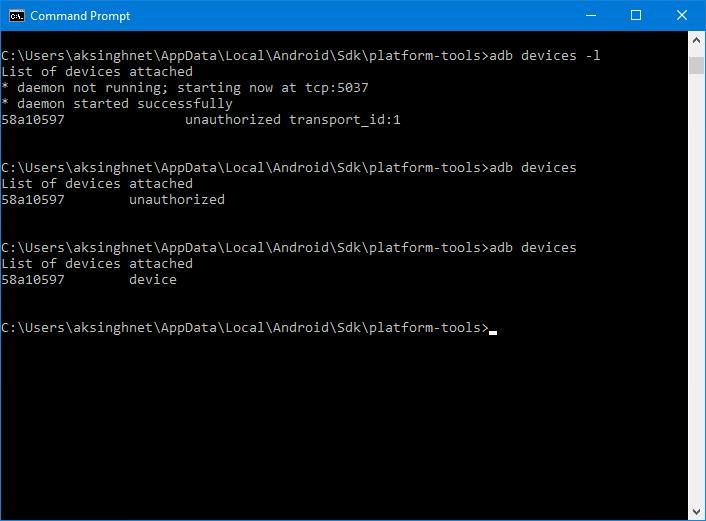
禁用没有根的系统应用程序
幸运的是,Android 本身支持禁用系统应用程序;但是,原始设备制造商 (OEM) 禁用了某些应用程序的此功能。
例如,小米为其核心应用程序禁用了此功能,包括但不限于其安全和设置应用程序。
使用 ADB,您可以禁用系统应用程序——即使您无法在 Android 中本地禁用它。什么更有趣?这个技巧在没有 root,即超级用户访问权限的情况下也有效。好吧,让我们检查禁用系统应用程序的无根技巧。
首先,您必须检查您希望使用此技巧禁用的应用程序的程序包名称。
如果您不知道,您可以使用App Inspector等应用程序来获取有关应用程序的此类信息。或者,您可以在 Play 商店中查找该应用程序的链接(网址),如下图所示:
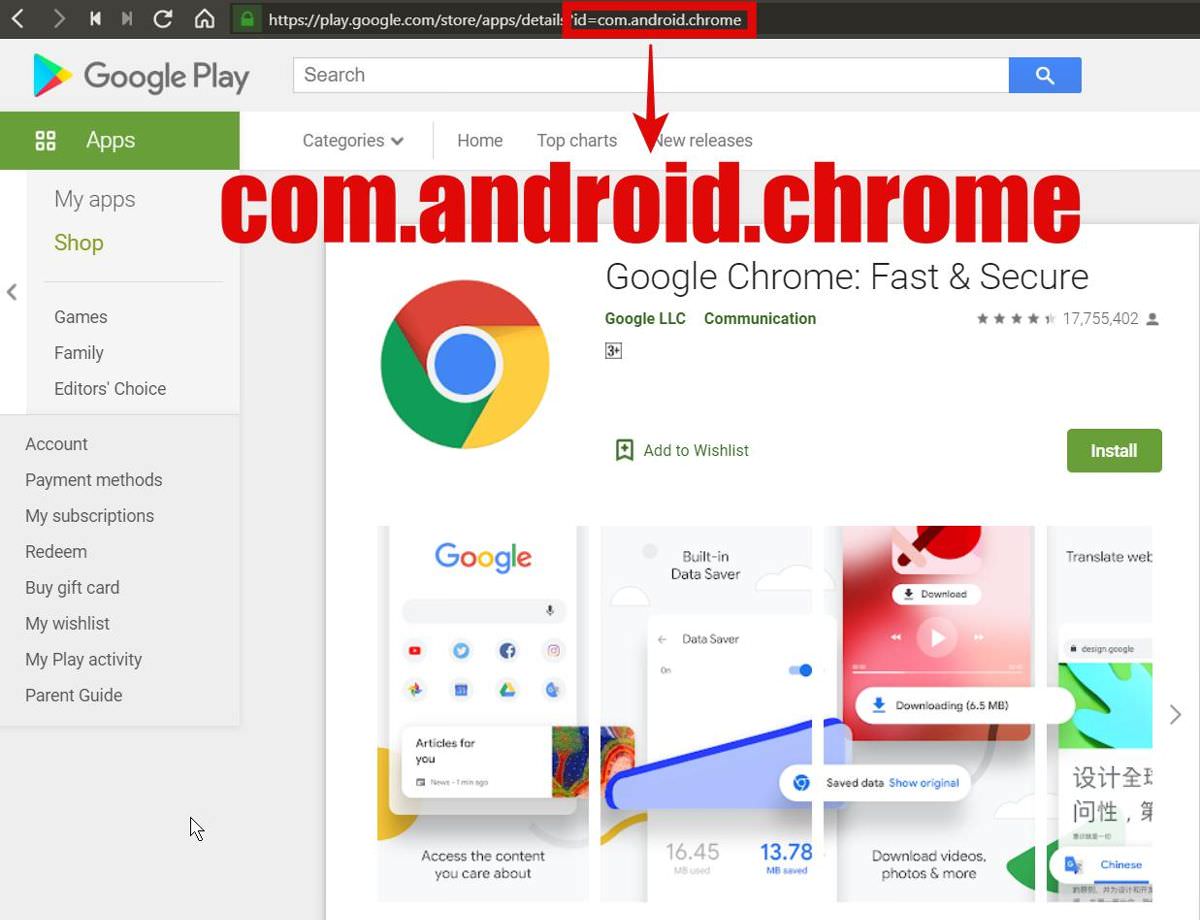
很明显,Google Chrome 的包名称是“com.android.chrome”。知道包名称后,在控制台中运行此命令:
adb shell pm disable-user --user 0 <package_name>
例如,这是禁用 Google Chrome 的命令:
adb shell pm disable-user --user 0 com.android.chrome
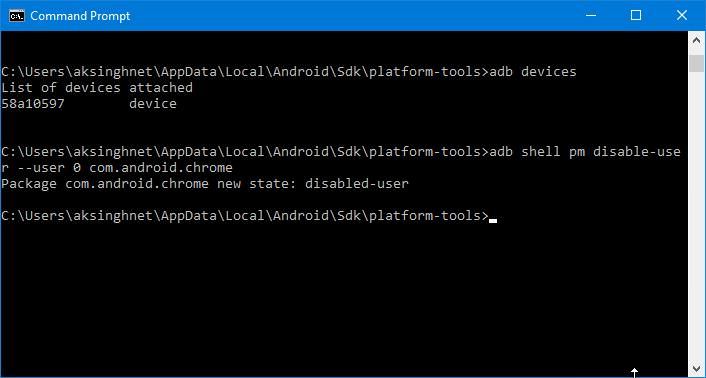
就这样; 这个技巧将使您能够禁用智能手机上的任何英国媒体报道软件,从而使您能够禁用未使用的应用程序并获得更多功能和速度!
重新启用没有根的系统应用程序
如果您已经知道需要在设备中重新启用的应用程序包(如“com.android.chrome”),那很好。
如果不是,您必须在执行这些步骤之前检查应用程序的包名称。这是检查它们的命令:
adb shell pm list packages -d
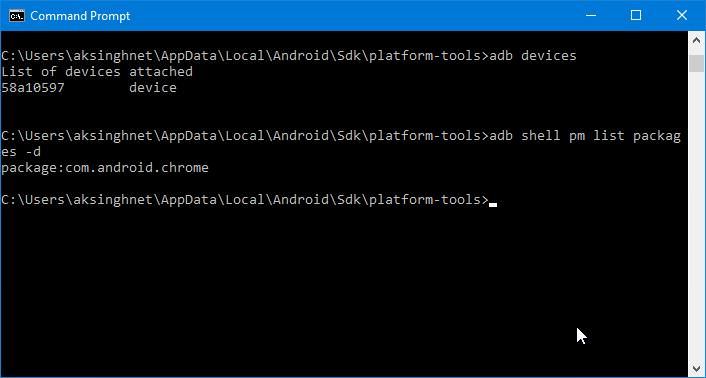
上面的命令显示了禁用的包,所以你可以快速获取包名。知道应用程序的包名称后,运行此命令:
adb shell pm enable <package_name>
例如,这是启用 Google Chrome 的命令:
adb shell pm enable com.android.chrome
恭喜; 禁用的应用程序将在您的设备中重新启用。您可以像使用智能手机上的任何其他应用程序一样使用重新启用的应用程序。
如果您无法重新启用应用程序,请重新启动设备,然后尝试运行上述命令。
避免问题的提示和技巧
让我们检查一些基本提示和技巧,以帮助您避免常见问题。
1.您必须了解该应用程序才能禁用它。
请不要尝试使用此技巧来禁用您设备上的关键应用程序。例如,MIUI 系统启动器(“com.miui.home”)是一个至关重要的应用程序(特别是如果您的智能手机上没有安装任何其他应用程序启动器)。
如果您禁用此应用程序,您的设备可能会不断出错或完全停止响应。
2. 如果禁用,请立即重新启用该应用程序。
3. 应用程序再次重新启用。怎么会?
智能手机制造商足够聪明,可以添加安全措施来阻止人们侵入他们的设备。如果您禁用某个应用程序,您可能会再次看到它——重新启用!
制造商可能有另一个应用程序可以重新启用已禁用的系统应用程序。在这种情况下,您必须找到另一个应用程序并将其也禁用。但是,不要忘记上面的提示#1 和#2。
